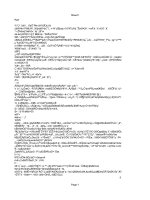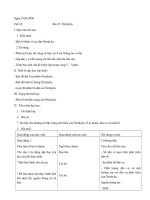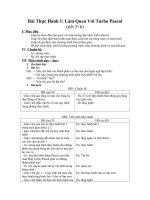Bai thuc hanh 2
Bạn đang xem bản rút gọn của tài liệu. Xem và tải ngay bản đầy đủ của tài liệu tại đây (208.29 KB, 10 trang )
<span class='text_page_counter'>(1)</span><div class='page_container' data-page=1>
Làm quen với các kiểu dữ liệu trên trang tính
Làm quen với các kiểu dữ liệu trên trang tính
<b>Bài thực hành 2</b>
</div>
<span class='text_page_counter'>(2)</span><div class='page_container' data-page=2>
<b>Bài thực hành 2: Làm quen với các kiểu dữ liệu trên trang tính</b>
1. Mở bảng tính
Khi khởi động chương
trình bảng tính, một
bảng tính trống sẽ
được tự động mở sẵn.
Nếu muốn mở một
bảng tính khác, em hãy
nháy vào nút lệnh New.
</div>
<span class='text_page_counter'>(3)</span><div class='page_container' data-page=3>
<b>Bài thực hành 2: Làm quen với các kiểu dữ liệu trên trang tính</b>
1. Mở bảng tính
Nút lệnh Open
Chọn bảng tính cần mở
</div>
<span class='text_page_counter'>(4)</span><div class='page_container' data-page=4>
<b>Bài thực hành 2: Làm quen với các kiểu dữ liệu trên trang tính</b>
2. Lưu bảng tính với tên khác
<b>File</b> <b>Save as</b>
<i><b>Cách 1:</b></i>
<i><b>Cách 2:</b></i>
</div>
<span class='text_page_counter'>(5)</span><div class='page_container' data-page=5>
<b>Bài thực hành 2: Làm quen với các kiểu dữ liệu trên trang tính</b>
<b>TH</b>
</div>
<span class='text_page_counter'>(6)</span><div class='page_container' data-page=6>
<b>Bài thực hành 2: Làm quen với các kiểu dữ liệu trên trang tính</b>
<b>Bài 1: Tìm hiểu các thành phần chính của trang tính.</b>
- Khởi động Excel. Nhận biết các thành phần chính trên trang tính
(ơ, hàng, cột, hộp tên, thanh cơng thức).
- Nháy chuột để kích hoạt các ơ khác nhau và quan sát sự thay
đổi nội dung trong hộp tên.
- Nhập dữ liệu tùy ý vào các ô và quan sát sự thay đổi nội dung
trong hộp tên.
</div>
<span class='text_page_counter'>(7)</span><div class='page_container' data-page=7>
<b>Bài thực hành 2: Làm quen với các kiểu dữ liệu trên trang tính</b>
<b>Bài 2: Chọn các đối tượng trên trang tính.</b>
- Thực hiện các thao tác chọn một ơ, một hàng, một cột và một
khối trên trang tính. Quan sát sự thay đổi nội dung của <i>hộp tên</i>
trong quá trình chọn.
- Giả sử cần chọn cả ba cột A, B và C. Khi đó em cần thực hiện
thao tác gì? Hãy thực hiện thao tác đó và nhận xét.
- Chọn một đối tượng (một ô, một hàng, một cột hoặc một khối)
tuỳ ý. Nhấn giữ phím Ctrl và chọn một đối tượng khác. Hãy cho
nhận xét về kết quả nhận được (thao tác này được gọi là <i>chọn </i>
<i>đồng thời</i> hai đối tượng không liền kề nhau).
</div>
<span class='text_page_counter'>(8)</span><div class='page_container' data-page=8>
<b>Bài thực hành 2: Làm quen với các kiểu dữ liệu trên trang tính</b>
<b>Bài 3: Thực hành thao tác mở bảng tính</b>
Mở một bảng tính mới.
Mở bảng tính <i>Danh sach lop em</i> đã được lưu trong Bài thực
</div>
<span class='text_page_counter'>(9)</span><div class='page_container' data-page=9>
<b>Bài thực hành 2: Làm quen với các kiểu dữ liệu trên trang tính</b>
<b>Bài 4: Nhập dữ liệu vào trang tính như sau</b>
</div>
<span class='text_page_counter'>(10)</span><div class='page_container' data-page=10>
<b>Bài thực hành 2: Làm quen với các kiểu dữ liệu trên trang tính</b>
</div>
<!--links-->